DVD Flick bilgisayarınıza kaydedilen filmleri (video dosyaları) çekmenizi ve DVD oynatıcıda, bilgisayarınızda veya Ev Sineması setinde oynatılabilen bir DVD'ye film yazdırmanıza olanak tanıyan ücretsiz bir DVD yazma programıdır. Yazılım kolayca bir menü eklemenizi ve DVD'ye kendi altyazılarınızı eklemenizi sağlar. Orijinal video dosyalarınız aşağıdaki kapsayıcı biçimlerinden herhangi birinde olabilir: AVI, MOV, MPG, WMV, ASF, FLV (Flash video), Matroska ve MPG. Desteklenen kodekler MPEG-1, MPEG-2, MPEG-4, XviD, DivX, WMA ve WMV (Windows Media Ses ve Video), MP3, OGG Vorbis, H264 ve On2 VP5 / 6'yı içerir. Program açık kaynak kodludur.

Filmleri DVD'ye Yaz
DVD Flick dönüştürebilen hepsi bir arada araç:
AVI DVD, HD MOV DVD, MKV DVD, MJPG DVD, MPG DVD, M2V DVD, MP4 DVD, NSV DVD, NUT DVD, QT DVD, MOV DVD, RM DVD, SMK DVD, OGM DVD, WMV DVD, ASF DVD, FLV DVD, M4V DVD, WMV DVD ücretsiz.
DVD Flick DVD Yazma, ISO görüntü oluşturma, DVD yazma da tek bir araçta destekler.
DVD Flick web sitesinin en son sürümünü indirin
1. AdımDVD Flick'i indirin ve çalıştırın

2. AdımYeni bir proje oluşturmak için "Yeni proje" düğmesini tıklayın.
3. AdımOrtaya çıkan DVD klasörlerinin bulunduğu klasörün yolunu seçmek için sabit sürücülerinize göz atın
(AUDIO_TS, VIDEO_TS) kaydedilecek. İşletim sisteminizde NTFS dosya sistemini kullanmanız, geçici m2v dosyalarının çoğu durumda FAT4 dosya sistemi için 32GB sınırını aşmasına neden olmanız şiddetle tavsiye edilir. Ayrıca, DVD yazma işlemi sırasında hatalar oluşabileceğinden, tarama yolunda İngilizce olmayan harfler kullanmayın.
4. AdımBaşlığınızı ekleyin - proje için video dosyasını veya dosyaları seçin
DVD Flick şu video dosyası türlerini destekler: M4V, WMV, FLV, AVI, HD MOV, MKV, MJPG, MPG, M2V, MP4, NSV, SOMUN, QT, MOV, RM, SMK, OGM, ASF, 3GP, 3G2.
5. AdımBaşlık eklendi
Sol çubuk, boş DVD diskinde varsayılan tercihlerle kaç bayt kullanıldığını gösterir. Yüzde, önceki kılavuz adımında eklediğiniz video dosyasının boyutuna bağlıdır.
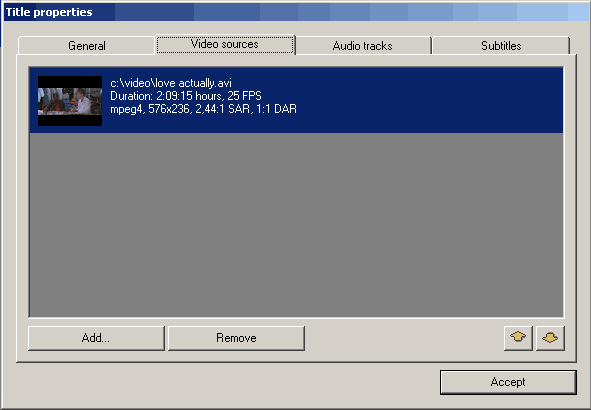
6. AdımBaşlığı düzenle
(1) "Başlık" için genel ayarlar. bölümleri her biri için okuyun: Bölümlerin kullanım amacı DVD izleme sırasında ileri / geri atlamaktır. Bu seçeneğin kullanılması önerilir.
Sabit sayıda bölüm de kullanabilirsiniz - "Oluştur" düğmesini işaretleyin.
En boy oranı, video dosyasının kare boyutundan alınan otomatik olarak algılanan bir değerdir.
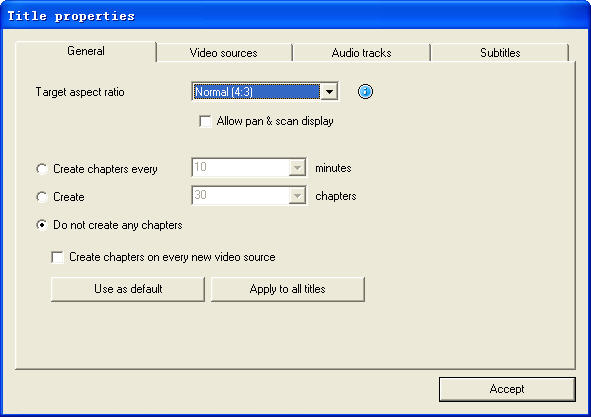
(2) "Başlık" için video kaynakları - bu sekme bize video kodeki, çerçeve boyutu, En boy oranı değeri, çerçeve hızı - Saniyedeki Çerçeveler hakkında bilgi verir.
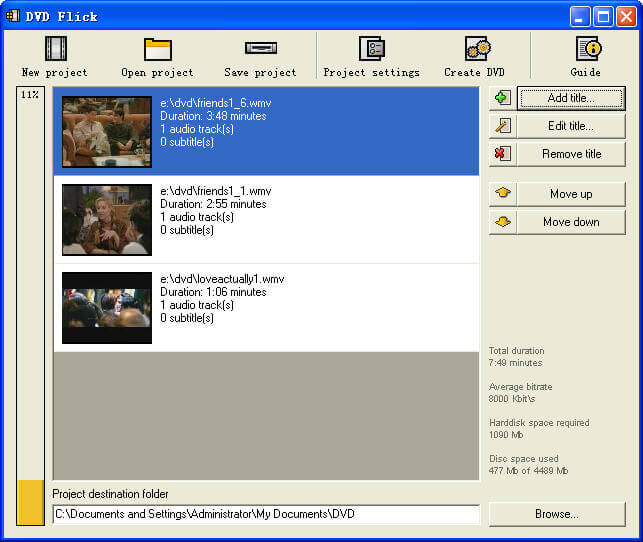
Kare hızı. Alt listeyi kontrol edin:
Başlığa dosya ekleme: Bu seçenek, "Başlık" a yeni dosya veya dosyalar eklemenize izin verir. Bu DVD için ek videolar, örnekler için kesilmiş sahneler, vb olabilir. Önemli olan ana video dosyası ve ek dosya için aynı FPS'dir.
Dosyayı başlığa kaldırma: Dosyayı başlığa da kaldırabilirsiniz.
(3) Ses parçaları sekmesi.
Ses parçasını kaldırma: "Düzenle" düğmesine basın, ardından "Ses parçası kaynakları" ek ses parçasından kaldırın.
Ses parçası ekleme: "Ses parçası kaynakları" sekmesindeki "Ekle" düğmesine basın, sabit diskten ses dosyasını seçin, eklemek istediğiniz yeni "ses parçalarını seçin" pencere parçalarını kontrol edin. "Kabul et" düğmesine basın. DVD Flick, desteklenen tüm video dosyalarından (AVI, FLV, HD MOV, MKV, MJPG, MPG, M2V, MP4, M4V, NSV, SOMUN, QT, MOV, RM, SMK, OGM, WMV, ASF, 3GP) ses parçaları çıkarabilir , 3G2) ve ayrıca yerel ses dosyası formatları: AAC, AC3, Flac, MKA, MP3, MP2, MPA, OGG, WAV, WMA
Ek ses parçası için dil seçin. Ses parçasını seçin ve sonra "Parça dili" liste kutusundan seçim yapın.
(4). Altyazılar sekmesi.
Altyazı ekleyin. "Altyazılar" sekmesindeki "Ekle" düğmesine basın ve ardından altyazılı disk dosyasından seçim yapın. DVD Flick şu altyazı formatlarını destekler: AQT, JS, RT, SMI, ASS, SRT, SSA, TXT.
Altyazı ayarları. Altyazı ayarlarını değiştirmek için "Düzenle" düğmesine basın. İstediğiniz dili seçin. Diğer ayarlar Yazı Tipi, Yazı Tipi boyutu ve altyazıların yerleşimi içindir. Genelde olduğu gibi, ayarı kaydetmek için "Kabul Et" düğmesine basın. "Görüntüyü zorla" seçeneği, menüde seçilmemiş olsalar bile oynatma sırasında altyazının görüntülenmesini zorlar.
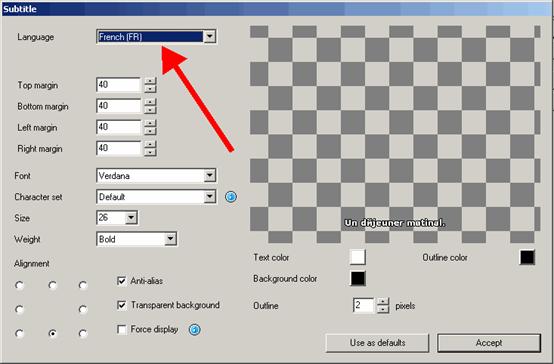
Her şey doğru yapılmışsa, altyazı ayarlarının değiştirildiği bu pencereyi göreceğiz. "Başlık özellikleri" için başka düzenleme sekmesi yok. Tercihleri kaydetmek için "Kabul Et" düğmesine basın.
7. AdımProje ayarları. DVD Flick ana penceresinde "Proje ayarları" düğmesine basın.
Genel sekmesi.
Liste kutusundan DVD'niz için bir "Hedef boyut" seçin. Varsayılan değer "DVD (4,3 GB)" dır, varsayılan değerler "Varsayılan olarak kullan" düğmesine basılarak değiştirilebilir. Özel DVD boyutu seçmeniz gerekiyorsa, liste kutusunu "Özel" değerine kaydırın ve alttaki "Özel boyut" seçeneği düzenleme için etkinleştirilecektir.
"Kodlayıcı önceliği", tam kodlama süresini azaltmak için işletim sisteminizde yüksek öncelikli "DVD Flick" kullanmanıza olanak tanır.
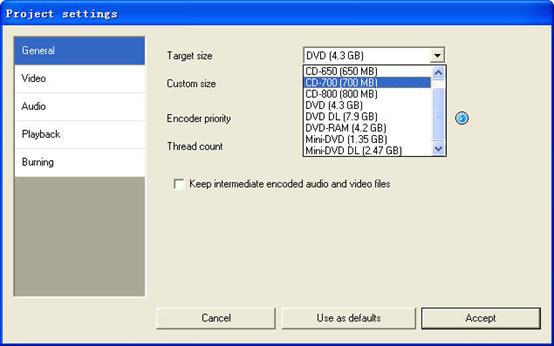
Video sekmesi.
DVD'nizi "Hedef Biçimi" olarak ayarlayın.
Daha iyi kodlama performansı için "Kodlama profili" nin "Normal" veya "En İyi" olarak seçilmesi önemle tavsiye edilir. "En hızlı" ve "Hızlı" mod, tam kodlama süresini azaltır, ancak daha düşük kaliteli sonuçlar verir.
"Hedef bit hızı", "Otomatik sığdır" olarak kullanımı daha kolaydır. Bu seçenek otomatik olarak kodlama için bit hızını hesaplar DVD "Hedef boyutu" bağlıdır ve mümkün olan en yüksek değer olarak ayarlanır. DVD kodlama konusunda ileri düzeyde deneyime sahipseniz, "Özel bit hızı" nı ayarlayabilirsiniz.
Gelişmiş video seçeneklerini ayarlayın - "Gelişmiş" düğmesine basın.
Çıkış kodlama sonuçlarını iyileştirmek için "İkinci kodlama geçişi" ni kontrol edin. Bu seçeneğin kullanılması şiddetle önerilir, ancak tam kodlama süresini artıracaktır.
DVD standartlarından biri olan ve çerçeve boyutunu PAL için 1×352'ya ve NTSC için 576×352'e (480×720 (PAL) ve 576×720 () yerine) düşüren Yarım D480 DVD Modunu etkinleştirmek için "Yarı yatay çözünürlüğü" işaretleyin. NTSC)). Bir DVD diskte daha fazla video uzunluğu için kodlama bit hızını düşürme olasılığı olarak kullanılabilir.
DVD'nizi TV'nizdeki tüm kaynak videoyu görüntülemek için siyah sol ve sağ kenarlıklarla yapmak için "Aşırı tarama sınırları ekle" seçeneğini işaretleyin.
Deinterlace seçeneğinin kullanılması önerilmez.
MPEG-2 video kaynak dosyalarınızı yeniden sıkıştırmak için "MPEG-2 yeniden sıkıştırmasını zorla" seçeneğini işaretleyin, m2v dosyalarının Cam Video Tool 4 DVD Flick ile kodlanıp kodlanmadığını seçmeyin.
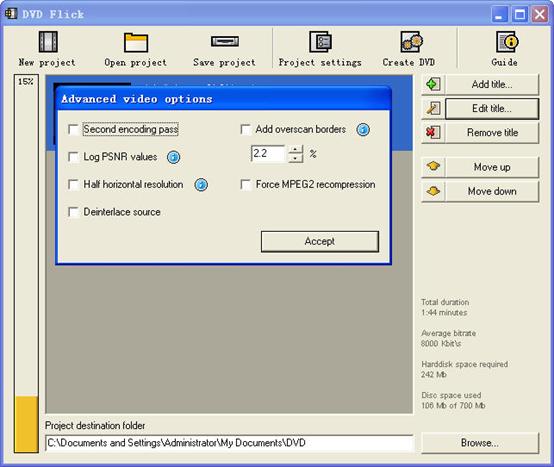
Yazma sekmesi.
"ISO görüntüsü oluştur" ayarlanmışsa, diskinizde "Proje hedefi klasörü" nde ISO görüntü dosyası oluşturulur. ISO görüntülerini destekleyen başka bir uygulama kullanarak DVD yazmayı tercih ederseniz ISO görüntüsü yararlı olabilir. "MDS" (Medya şifre çözücü) dosyası da oluşturulacaktır. DVD'nizi DVD Flick ile yazdırmak isterseniz, "Projeyi diske yaz" (kırmızı ok) seçeneğini işaretleyin. DVD + RW, DVD-RW disk kullanıyorsanız, "Yeniden yazılabilir durumdaysa diski otomatik olarak sil" seçeneğini işaretleyin. Hızlı silme mümkün değilse, ImgBurn (DVD Flick kurulum paketine dahildir) yeniden yazılabilir diskler için tam silme işlemi yapar.
"Kabul Et" düğmesini kullanarak tüm "Proje ayarları" nı kabul edin. Şimdi DVD'mizi yazmaya hazırız.
8. AdımFilmleri DVD'ye Yazma
Ana pencerede "DVD Oluştur" düğmesine basın.
DVD Flick devam etmek için onay isteyecektir - "Evet" e basın.
"Proje hedef klasörü" hakkında ek uyarı - "Evet" e basın.
"DVD Flick Progress" penceresi kullanıcıya yürütülen tüm adımları gösterir.
DVD yazma işlemi tamamlandığında, bu pencereyi göreceğiz. DVD Flick ana penceresine dönmek için "Kapat" tuşuna basın. Ana pencerede DVD Flick projesini sabit diskinize kaydedebilirsiniz.
DVD Flick yalnızca Windows PC kullanıcıları içindir. Mac'te filmleri DVD'ye yazmak istiyorsanız, Aiseesoft'u kullanabilirsiniz. Mac için DVD Creator. MOV, AVI, MP4, FLV, M4V ve WMV gibi popüler formatlarda filmleri (video dosyalarını) Mac'te DVD'ye yazan profesyonel bir Mac Movies to DVD Converter.
Eğer istersen iTunes videolarını DVD'ye dönüştür, videoları iTunes'dan bilgisayara almanız gerekir.
Ve sonra iTunes videolarını DVD'ye ücretsiz olarak dönüştürmek için DVD fiske kullanın.
Ve daha sonra, popüler videoları ev yapımı DVD'ye ücretsiz olarak yazmak için ev yapımı DVD fiske kullanarak, Veoh, google video, iFlim, vidilife, blip.tv, music.com, zippyvideos,dailymotion, Devilducky gibi diğer video sitelerindeki videoları da kopyalayabilirsiniz. vb ve ardından bu yöntemleri kullanarak DVD'ye yazın.
DVD Styler
DVD Styler, Windows ve Linux için açık kaynaklı bir DVD yazma sistemidir. Penceresine sürükleyip bırakabileceğiniz, son derece özelleştirilebilir NTSC / PAL DVD menüleri oluşturabileceğiniz MPEG dosyalarını dönüştürür (görüntü arka planlarını ayarlayabilir, metin ve görüntüleri herhangi bir yere koyabilir, yazı tipini ve renkleri değiştirebilir vb.), Bölümleri ayarlayabilirsiniz film vb.
DivXtoDVD Perl Komut Dosyası
DivXtoDVD, DivX filmi DVD uyumlu dosyalara (AUDIO_TS ve VIDEO_TS dizinleri ve dosyalarına) dönüştüren Linux ve diğer Posix sistemleri (BSD, Unix, Unix benzeri işletim sistemleri gibi) için bir Perl betiğidir. İşi bir adımda yapmak için transcode, ffmpeg, mjpeg ve dvdauthor kullanır. Yazılım açık kaynak kodludur. Bunun daha önce DivXtoDVD olarak adlandırılan ticari ConvertXtoDVD yazılımından farklı olduğunu unutmayın. İkincisini arıyorsanız, deneme sürümünü indirebilirsiniz.
ImgBurn
ImgBurn herkesin araç setinde olması gereken hafif bir CD / DVD / HD DVD / Blu-ray yazma uygulamasıdır! Her biri farklı bir görevi yerine getirmek için birkaç 'Mod' vardır:
Okumak - Bir görüntü dosyasına disk okuma
İnşa etmek - Bilgisayarınızdaki veya ağınızdaki dosyalardan bir görüntü dosyası oluşturun - veya dosyaları doğrudan bir diske yazabilirsiniz
Yazmak - Diske görüntü dosyası yazma
doğrulamak - Bir diskin% 100 okunabilir olduğunu kontrol edin. İsteğe bağlı olarak, gerçek verilerin doğru olduğundan emin olmak için ImgBurn'un belirli bir görüntü dosyasıyla karşılaştırmasını da sağlayabilirsiniz.
Keşif - Sürücünüzü / ortamınızı test edin! DVDInfoPro ile birlikte kullanıldığında, sürücünüzün ürettiği yanıkların kalitesini kontrol edebilirsiniz
Q DVD-Yazar
Q DVD-Author aslında bir Linux sisteminde bulunan dvdauthor ve diğer ilgili araçlar için bir GUI ön ucudur. DVD menüleri oluşturabilir, projelerinizi PAL ve NTSC arasında dönüştürebilir (ve tam tersi), alt menüler oluşturabilir, altyazı ekleyebilir, giriş videolarınızı diğer formatlardan dönüştürebilir, videolara birden fazla ses akışı uygulayabilir, menülere birden fazla müzik parçası oluşturabilir, DVD slayt gösterisi, animasyonlu menüler oluşturun, vb. Bu Linux ve diğer Posix işletim sistemleri altında çalışan açık kaynaklı bir programdır.